Excel表格如何进行大量数据的排序整理?
时间:2021-09-03 来源:互联网
部分时候,如果需要排列处理的数据太多的话,就需要用到Excel表格自带的排序功能。下面,小编就给大家说说如何应用Excel表格进行大量数据的排序整理。
软件名称:Excel2003绿色版 EXCEL2003精简绿色版 (附excel2003绿色工具)软件大小:13.3MB更新时间:2012-06-19立即下载
数据整理排序
1、首先,打开数据文档,选中需要排序的一列,点击开始>排序和筛选>升序选项,即可看到该列数据按照升序进行了排列,如图所示。

2、当然,Excel表格中也带有自定义排序的功能,可以满足用户的很多要求。比如点击开始>排序和筛选>自定义排序选项,如图所示。

3、就可以看到一个弹出的对话框,在对话框中,可以选择排序的依据、排序的方式等类目,根据用户的选择进行筛选,图中选择的是数学成绩和升序的模式。

4、设置完成后,就可以看到数据表格按照数学成绩进行重新排列了。

5、当然,如果需要进行嵌套排序,也可以点击对话框中的添加条件,比如图中先按数学成绩进行排序,在此基础上按照语文成绩进行排序。

6、设置完成后,即可看到,整个数据表格按照数学成绩进行了排序,然后当数学成绩一样的时候,就按照语文成绩进行了排序。

以上就是Excel表格如何进行大量数据的排序整理方法介绍,操作很简单的,大家学会了吗?希望这篇文章能对大家有所帮助!
相关阅读更多 +
-
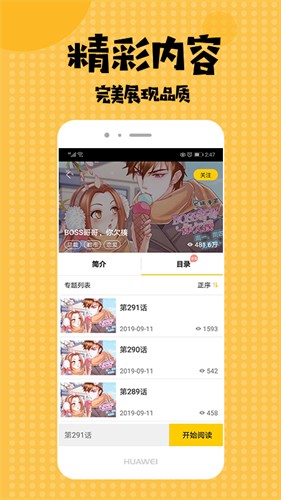 免费漫画官网下载安装包-免费漫画官网下载最新版本 2025-12-30
免费漫画官网下载安装包-免费漫画官网下载最新版本 2025-12-30 -
 2025年12月31日小鸡庄园答案 2025-12-30
2025年12月31日小鸡庄园答案 2025-12-30 -
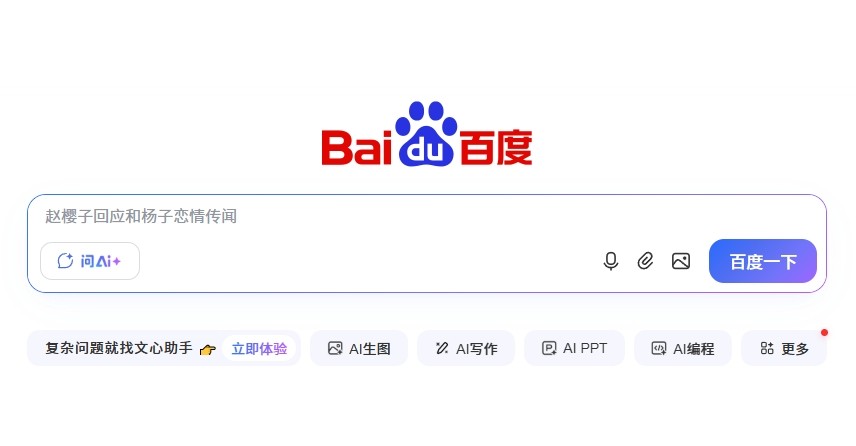 手机百度网页版官方入口-手机百度网页版快捷登录 2025-12-30
手机百度网页版官方入口-手机百度网页版快捷登录 2025-12-30 -

-
 蚂蚁庄园答题今日答案2025年12月31日 2025-12-30
蚂蚁庄园答题今日答案2025年12月31日 2025-12-30 -
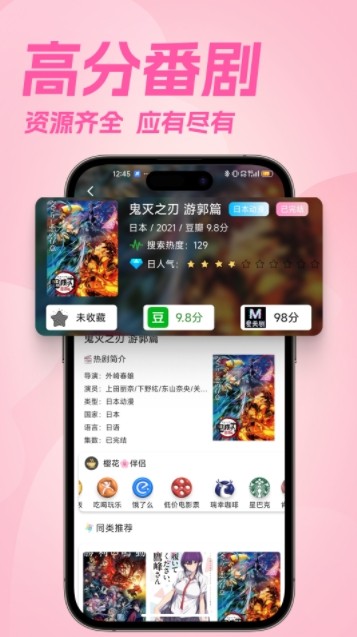 樱花动漫app下载安装最新版本-樱花动漫正版app下载官网免费 2025-12-30
樱花动漫app下载安装最新版本-樱花动漫正版app下载官网免费 2025-12-30
最近更新





